Обычно веб-камера начинает нормально работать сразу же после подключения, требуя небольших предварительных настроек. Для проверки правильности настроек можно воспользоваться специальными онлайн-сервисами. Там же пользователь может получить дополнительные рекомендации по настройке веб-камеры и работе с ней.

Как проверить работоспособность веб-камеры онлайн
В сети есть множество сайтов, где предоставлена функция проверки и дополнительной настройки веб-камеры. Вам необязательно устанавливать профессиональное ПО для проверки работоспособности веб-камеры и корректировки ее основных настроек, если вы конечно не собираетесь профессионально заниматься стримами. С помощью представленных сайтов вы можете быстро проверить, корректно ли подключена ваша вебка, нормально ли на ней отображаются драйвера и т.д.
Далее рассмотрим несколько подобных сайтов.
Вариант 1: Webcamtest
Максимально простой сайт с современным и понятным интерфейсом. Весь процесс взаимодействия с ним заключается в нажатии только одной кнопки. Единственный недостаток сервиса – он на английском языке, однако это не должно помешать даже пользователю с нулевым знанием языка.
Инструкция по работе с сайтом выглядит следующим образом:
- Перейдите на сайт по ссылке. Нажмите кнопку «Check webcam» для запуска проверки работоспособности веб-камеры.
- Сайт запросит доступ к вашей веб-камере и микрофону, о чем появится соответствующее уведомление в браузере. Предоставьте весь необходимый спектр прав, нажав «Разрешить».
- Если после предоставления всех разрешений на сайте отобразилась картинка с веб-камеры, значит она настроена корректно и полностью работоспособна.
- Дополнительно есть возможность посмотреть, с какой частотой ведется запись видео. Для этого нажмите по кнопке, отмеченной на скриншоте.
- Также на сайте можно сделать снимок с наложением разных эффектов. Чтобы посмотреть перечень доступных эффектов, кликните по кнопке в виде палитры.
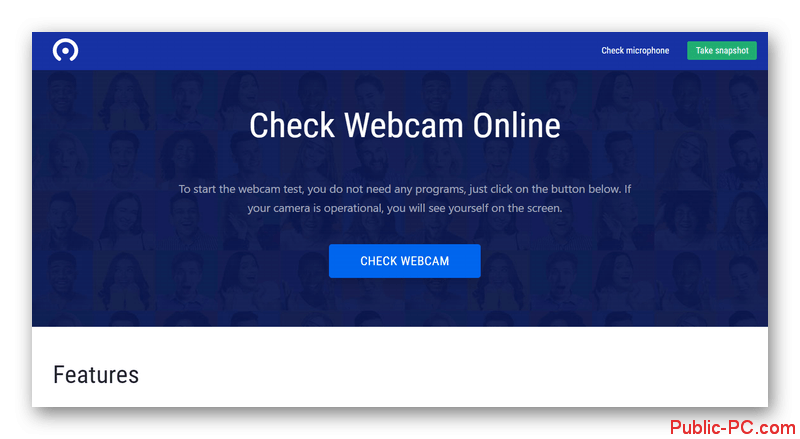
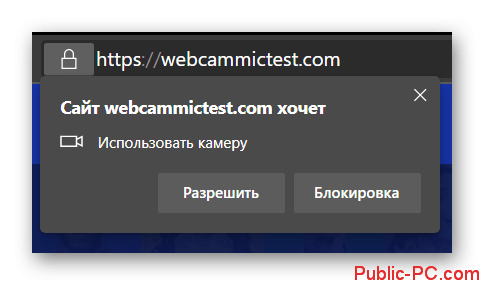
Вариант 2: Ru-webcamtest
Несмотря на то, что у этого сайта очень похоже название на предыдущий, функционал очень сильно отличается. Вместо того, чтобы просто выводить изображение с возможностью наложить на него фильтры, здесь можно узнать полную техническую информацию о качестве изображения. Вплоть до тональности цветов. Внешний вид уже не такой современный, но при этом интерфейс поддерживает русский язык.
- Перейдите на сайт и нажмите кнопку «Тестировать».
- По аналогии с предыдущим сайтом предоставьте браузеру разрешение на доступ к камере.
- Если все хорошо, то в специальном окошке появится изображение с камеры. Над ним будет написано, что идет тестирование. Если вам нужно получить развернутую информацию, то ожидайте его завершения. Обычно процесс длится несколько секунд.
- Вся информация, которую сайт сможет получить о веб-камере будет отображена в левой части интерфейса.
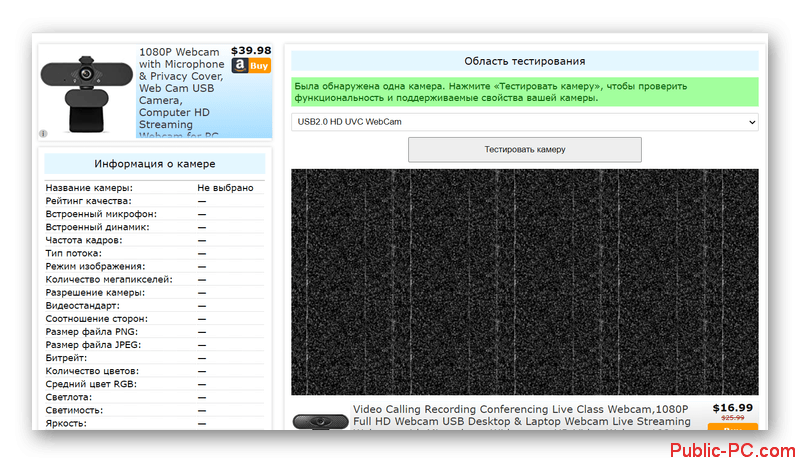

Завершив тестирование нажмите «Остановить камеру». Если нужно, то на сайте можно сделать тестовый снимок или записать видео.
Вариант 3: Webcam Test
Еще один сайт на английском языке, где можно проверить веб-камеру. В отличии от предыдущих двух здесь дается только минимальная информация: FPS камеры и дополнительные предупреждения, если обнаружились какие-то проблемы.
Инструкция по использованию:
- Перейдите на сайт. В поле, расположенном в правой части, нажмите по кнопке Play.
- Предоставьте разрешение в браузере на доступ к веб-камере и микрофону.
- В поле справа будет выведено ваше изображение с количеством кадров в верхней левой части области.
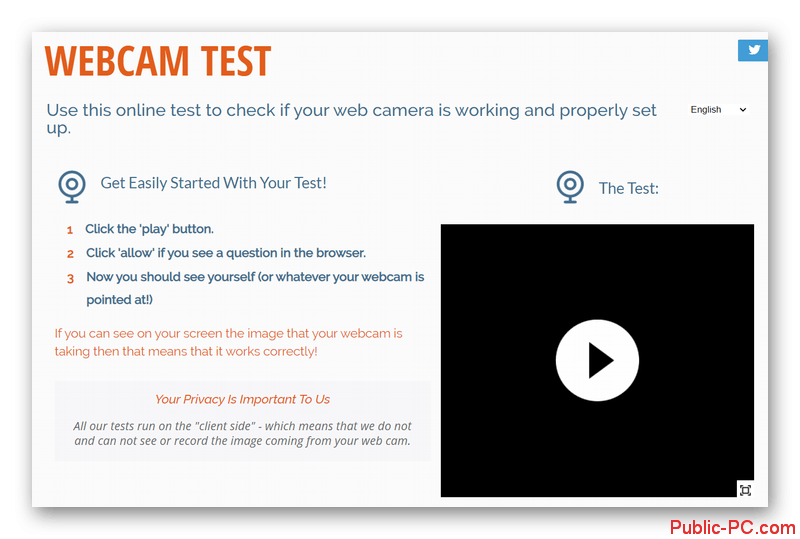
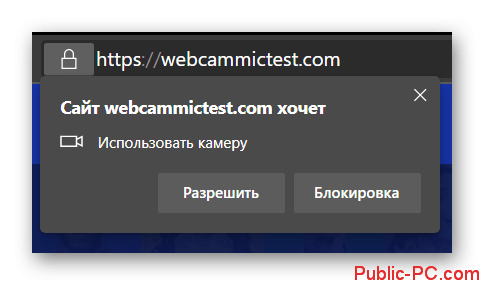
К сожалению, сейчас большинство сервисов проверки работоспособности веб-камеры и микрофона работают некорректно в связи с прекращением поддержки Adobe Flash Player. Возможно, ситуация с ними наладиться через некоторое время. Пока нормально работают только представленные три сервиса.